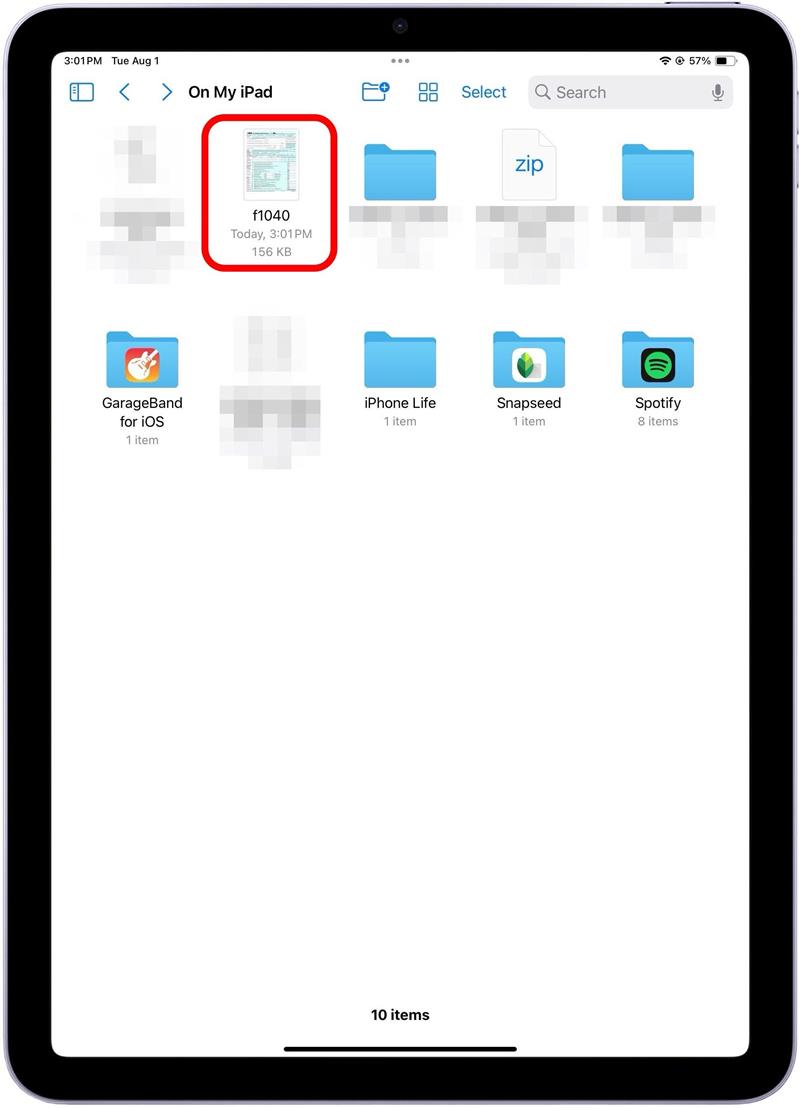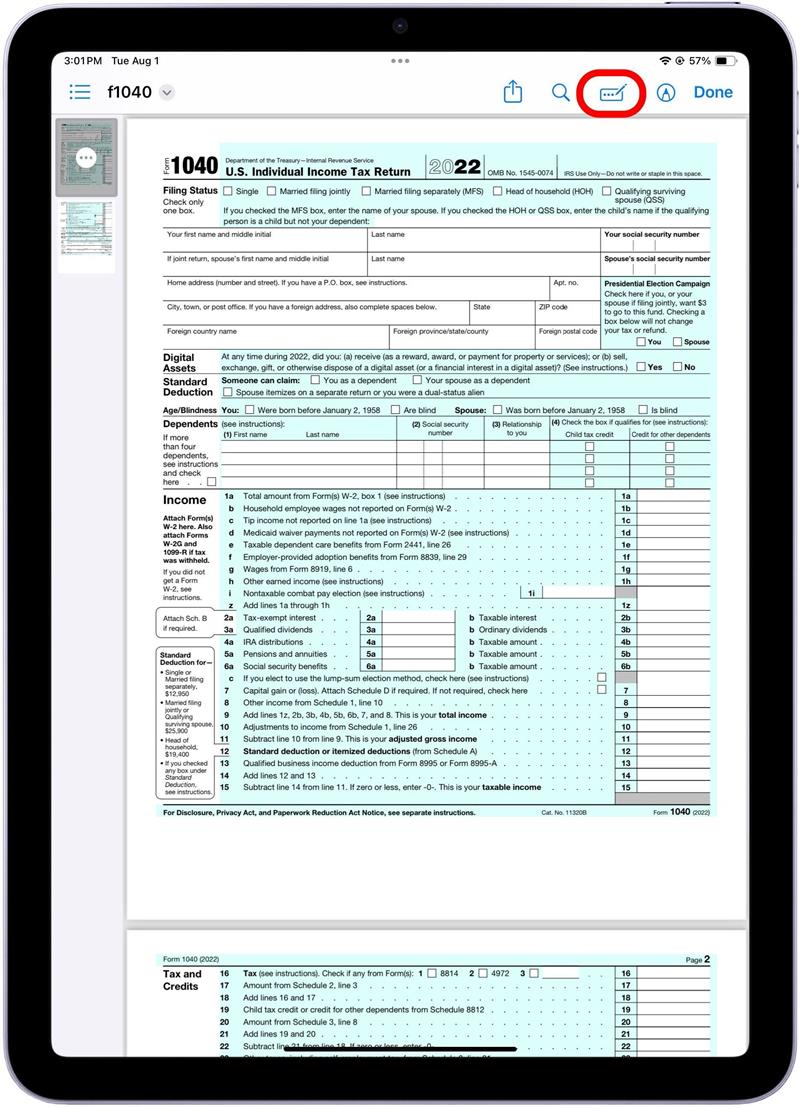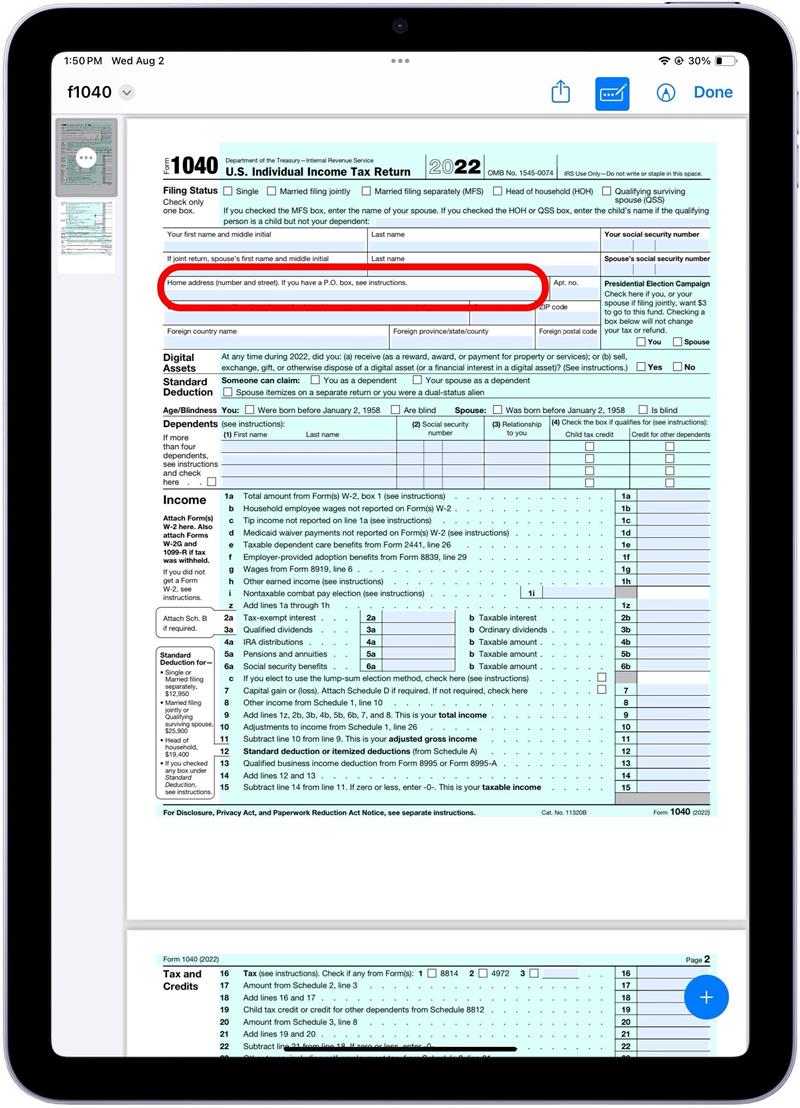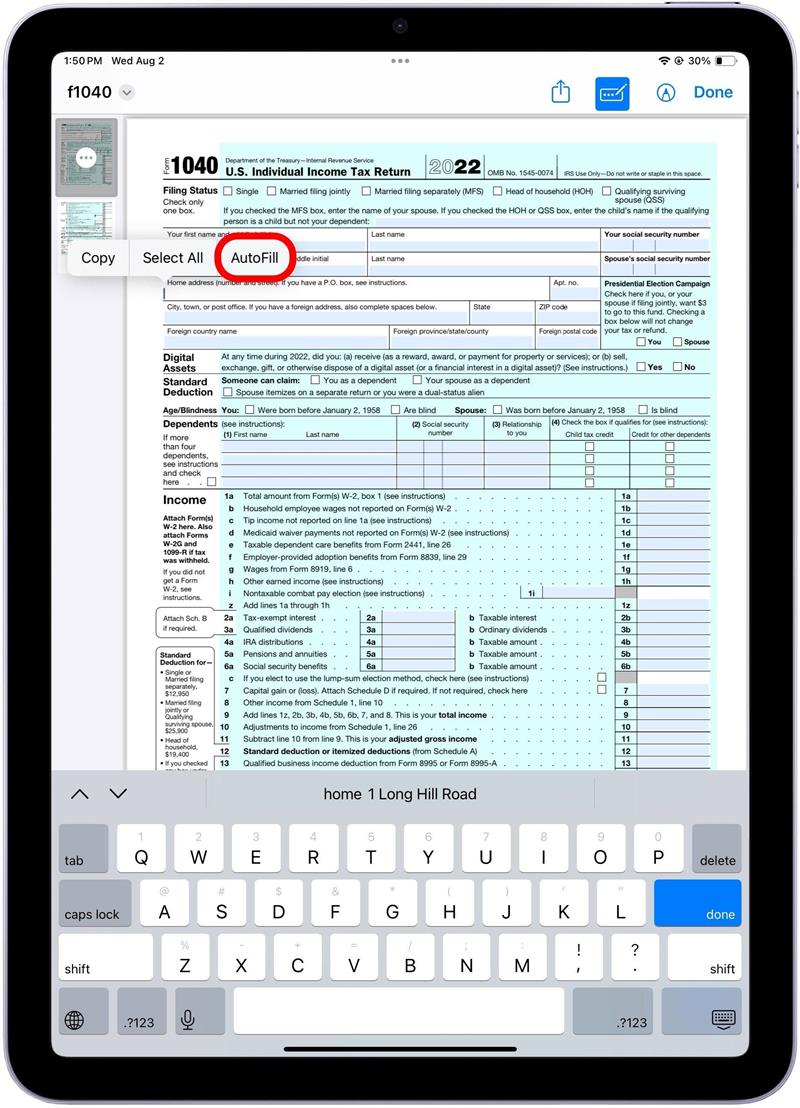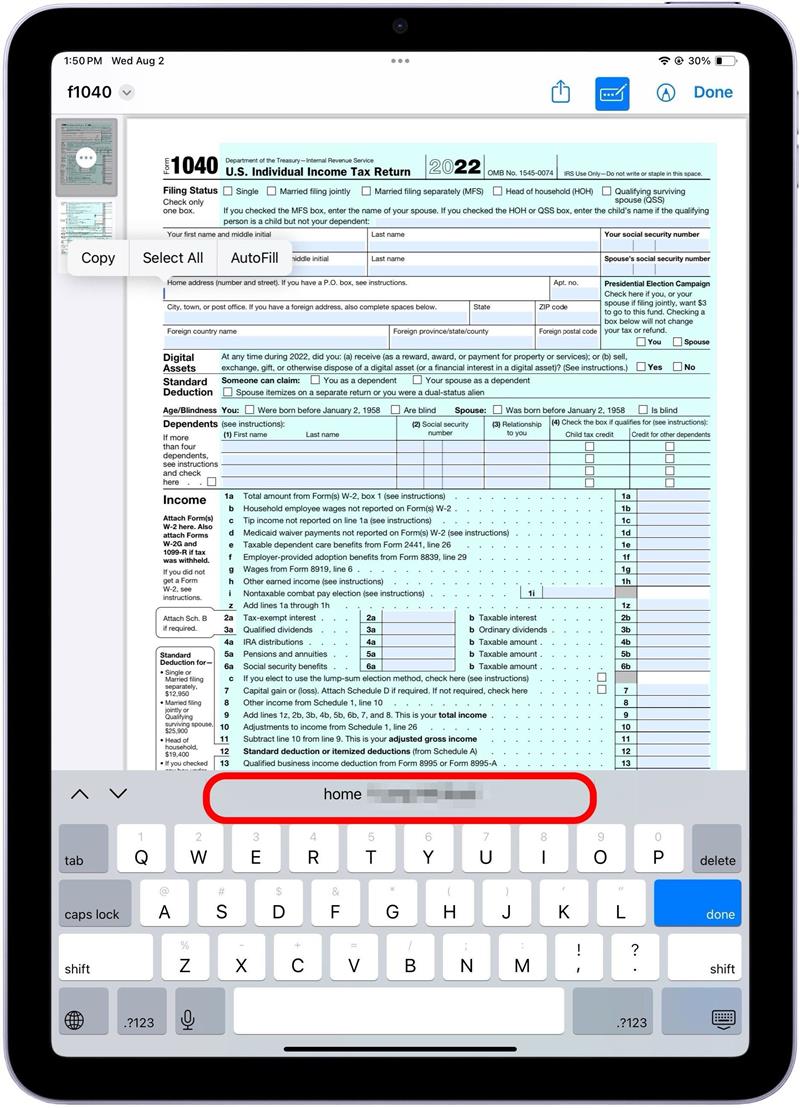私のように、Apple Pencilを使ってiPadでPDFを入力すると、手書きの文字がどんどん汚くなってしまいます。 幸い、iPadOS 17には拡張オートフィルが搭載されているので、オートフィル情報を選択すれば、名前や住所などを入力したり走り書きしたりすることなく記入できます。 やり方さえわかれば、とても簡単です!
このヒントが気に入る理由
- 名前、住所、連絡先を自動的に入力することで、時間を節約できます。
- すべてのフォームが読みやすく、一貫して記入されていることを確認しましょう。
- 間違ってキーを押したり、間違った情報を入力することはありません。
iPadOS 17の拡張オートフィルの使い方
システム要件
このヒントは、iPadOS 17以降を搭載したiPadでご利用いただけます。 iPadOS 17へのアップデート方法についてはこちらをご覧ください。
iPadでPDFやフォームに入力するのは、iPhoneの小さな画面で行うよりも少し簡単ですが、それでも独自の課題があります。 Apple Pencilを使って書こうとすると、手書きの文字が読みづらくなったり、手書きで情報を入力しようとすると、誤字脱字の可能性があります。 iPadOS 17では、連絡先カードから情報を選択して自動的に入力できる、強化されたオートフィル機能が追加されました。 今年のソフトウェアアップデートがあなたの生活をより快適にする方法については、無料の ニュースレター「今日のヒント」をご覧ください。
 iPhoneの隠れた機能を見つけよう毎日1つずつヒントをお届けします(スクリーンショットとわかりやすい説明付き)。
iPhoneの隠れた機能を見つけよう毎日1つずつヒントをお届けします(スクリーンショットとわかりやすい説明付き)。
- iPadでPDFやフォームを開きます。

- 画面上部の「塗りつぶし」アイコンをタップします。

- 入力フィールドをタップします。

- 自動入力」を選択し、自動入力する連絡先を選びます。 自分自身の場合は、この手順を省略できます。

- キーボードのすぐ上にある入力候補ボックスに連絡先が表示されます。 それをタップして入力します。

これで完了です! 残念ながら、AIはまだすべての入力フィールドとそれに付随する情報をうまく認識できる段階にはありません(私の場合、「あなたの名前とミドルイニシャル」は複雑すぎるプロンプトでした)が、少なくともこれでスタートラインに立つことができます。 それでは、よいフォーム入力を!